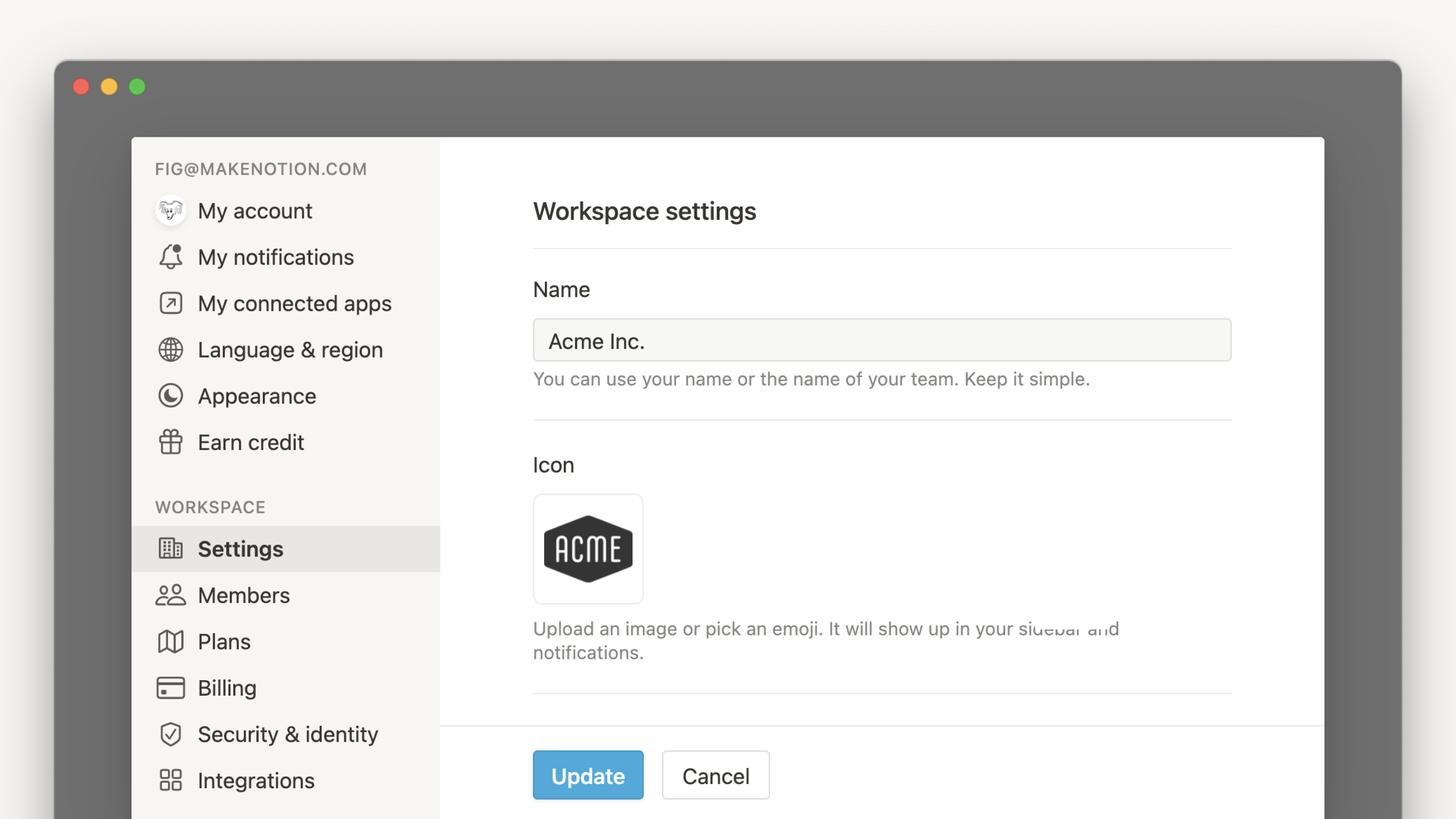
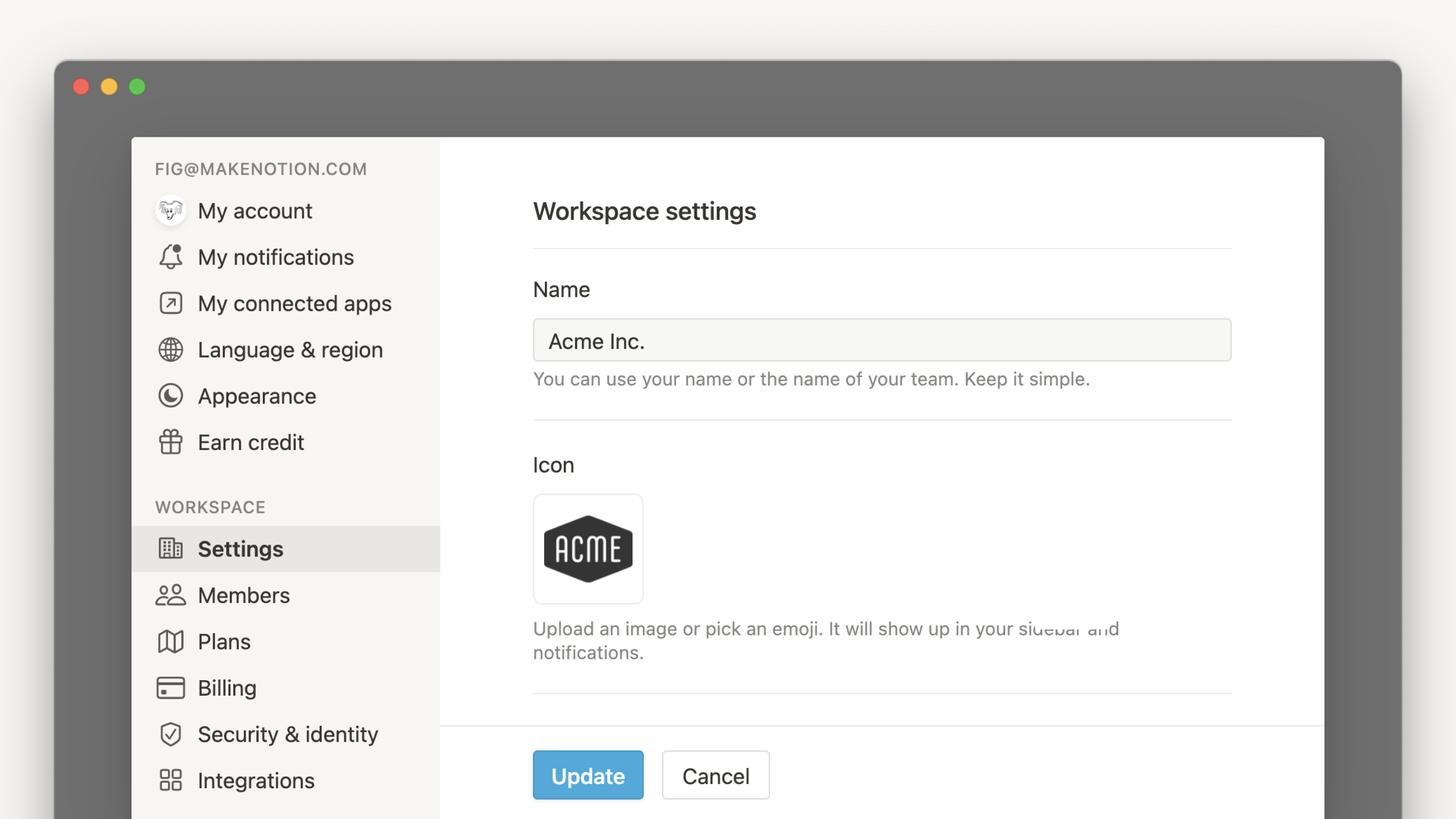
简介
注册 Notion 后,你可以创建多个工作空间,并将其连接到你的账号。每个工作空间都可以根据你的喜好进行个性化设置,拥有独立的工作空间设置。本指南将介绍如何全面管理单个工作空间 🗝️
<aside> <img src="/icons/hand_gray.svg" alt="/icons/hand_gray.svg" width="40px" />
**注意:**这些设置中的许多只有在你是 Plus 方案或企业方案的管理员时才可见。它们在移动应用程序中完全不会出现。联系销售 以了解更多关于我们企业方案的信息 →
</aside>
要查看你的工作空间管理选项,请访问侧边栏的 设置。在弹出的窗口中,点击 设置 选项卡。
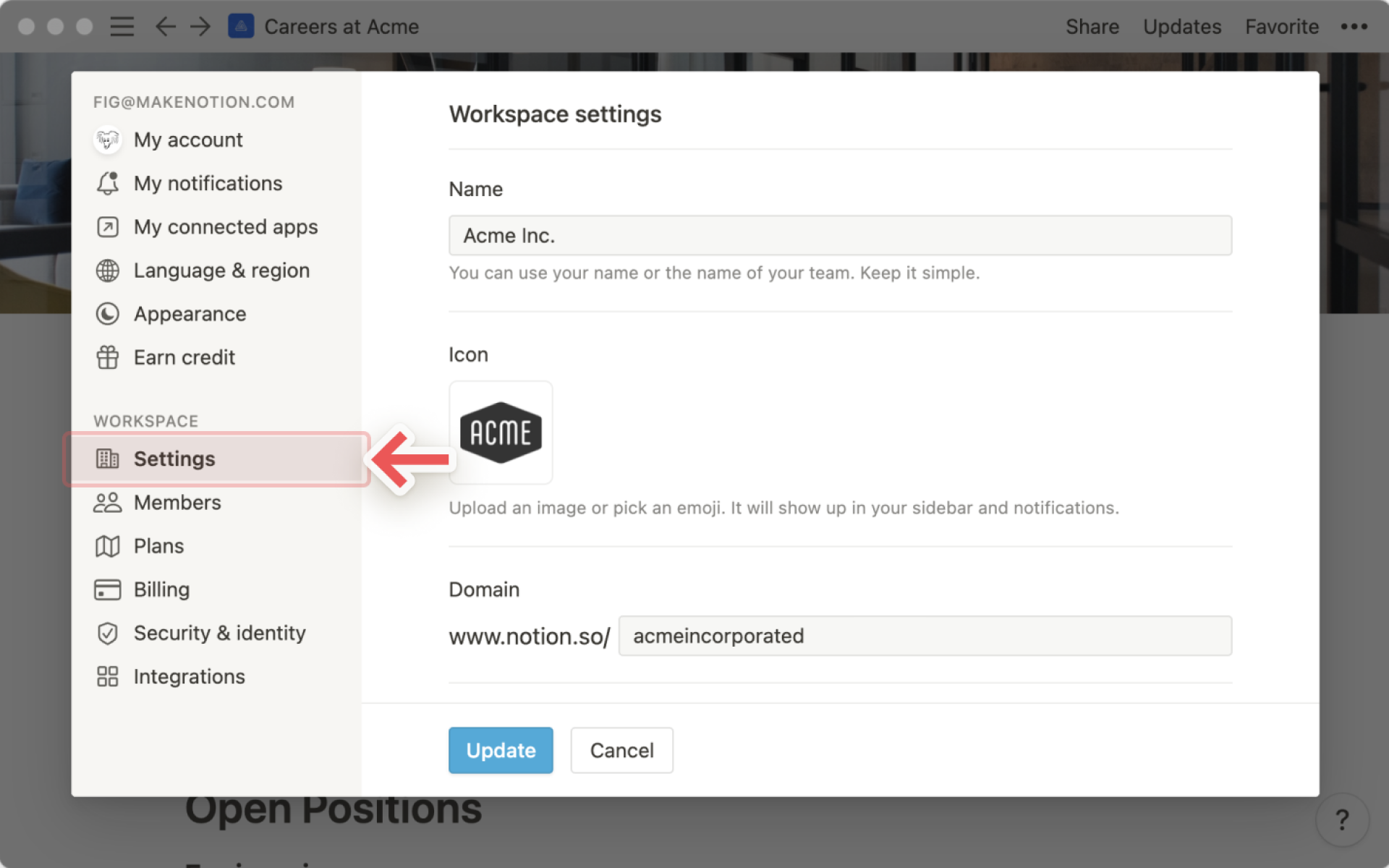
在此窗口中,你可以:
让某些电子邮件地址域的人员自动加入你的工作空间作为成员,或者如果你是免费用户,则作为工作空间所有者。他们一旦注册,Notion 将识别他们的电子邮件并询问他们是否想要加入你的工作空间。

自定义表情符号可以用与页面图标、回应和行内显示。工作空间成员可以在侧边栏访问 设置 → 表情符号 来管理他们工作空间的自定义表情符号。在这里他们可以进行如下操作:
添加表情符号 来上传你自己的文件。